Új Windows 7 rendszere be van állítva és működik, de hirtelen rájön, hogy egyes dolgok nem olyan simán működnek, mint egykor. Ma megvizsgáljuk a rejtett, de hasznos speciális rendszereszközök használatát a Windows 7 rendszerben a probléma elhárításához.
Haladó rendszereszközök
Nagyon hasznos gyűjteménye van a Windows 7 és a Vista rendszerben található rendszerszolgáltatóknak, amelyek segíthetnek a felmerülő problémák elhárításában. Valamilyen oknál fogva a Microsoft úgy érezte, hogy el kell temetni őket az operációs rendszerbe, hogy a felhasználók többsége számára ne legyenek azonnal láthatóak. Itt áttekintjük a diagnosztikai eszközök elérését, és röviden áttekintjük a benne foglaltakat.
A szerszámtípus eléréséhez Teljesítmény Info a Start menü keresőmezőjébe, és nyomja meg az Enter billentyűt.

A Teljesítményinformációk és eszközök ablakban kattintson a Speciális eszközök elemre.
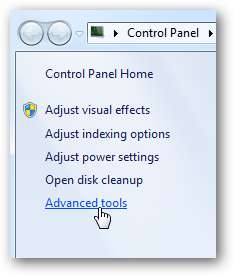
Alternatív módon átkattinthat a Vezérlőpult \ Vezérlőpult összes eleme \ Teljesítményinformációk és Eszközök \ Speciális eszközök menüpontra… megnézheti, mit értek temetve?
Mi van benne
Megnyitja a különféle eszközök listáját, amelyekkel figyelemmel kísérheti a rendszer teljesítményének különböző aspektusait. Innen számos dolgot megtehet, például defragmentálja a merevlemezt, ellenőrizheti az Event Viewer alkalmazást, sőt újra értékelheti az Experience Index pontszámot.
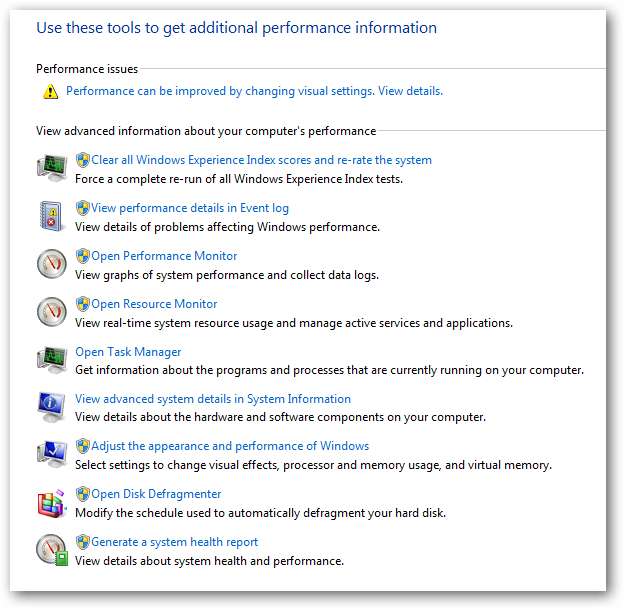
Megjegyezzük, hogy van egy oszlop a Teljesítményproblémákra, amelyre kattintva további részleteket kaphat a probléma megoldásáról. Ebben a példában az illesztőprogram beavatkozik az alvó üzemmódba, és hogy a vizuális beállítások megváltoztatása javítja a teljesítményt.
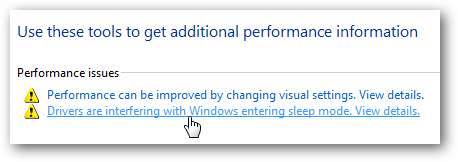
További részletekről elmondja, hogy az Aero funkció kikapcsolása javítja a teljesítményt. Különösnek tartom, hogy az MS figyelmezteti Önt, hogy kapcsolja ki az Aero-t, mivel XP óta ez a felület egy hiped funkciója. Legalább őszinték, ha azt mondják neked, hogy az Aero lassíthatja a teljesítményt, főleg az erőforrás nélküli videokártyák esetében.

Még a Viewer is egy nagyszerű eszköz, amelyet az adminisztrátorok használnak, és úgyszólván „a kulisszák mögött” bekövetkező eseményhibákat rögzíti. Az ezekben a naplókban szereplő információk rendszergazdáknak és haladó felhasználóknak szólnak, hogy segítsenek meghatározni, miért fordulnak elő bizonyos hibák. A legtöbb felhasználónak nem kell aggódnia e szakasz miatt, de előfordulhat, hogy hozzá kell férnie ahhoz, amíg technikai támogatást kap.
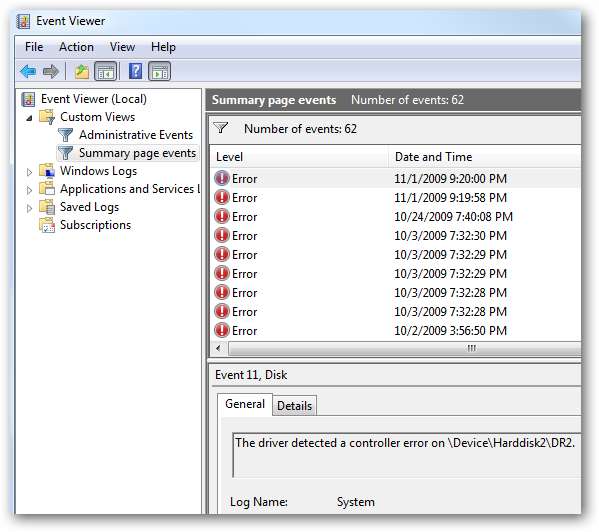
Az Resource Monitor olyan, mint a szteroidok Feladatkezelője ... nagyszerű eszköz annak ellenőrzésére, hogy milyen alkalmazások és szolgáltatások használják fel a rendszer memóriáját, processzorát, lemezhasználatát és hálózati tevékenységét. Ha olyan szolgáltatást vagy programot talál, amely lefagy vagy túl sok erőforrást foglal el, bezárhatja.
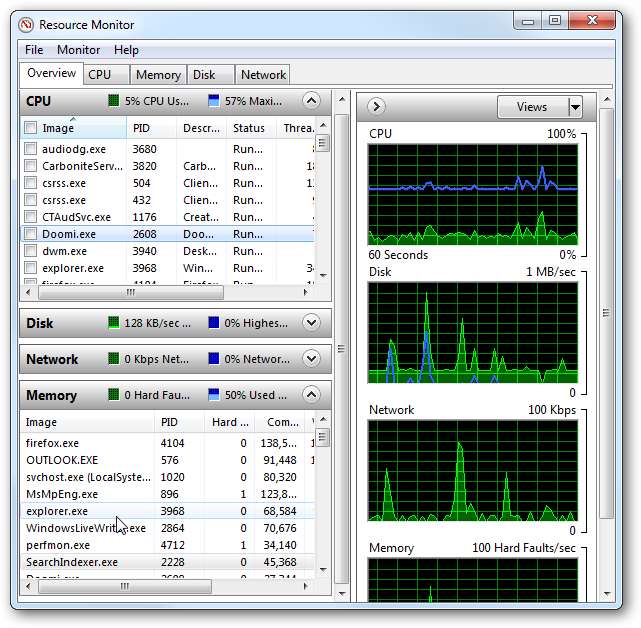
Nagyon hasznos eszköz, amelyről nem ismerik a rendszerállapot-jelentést.
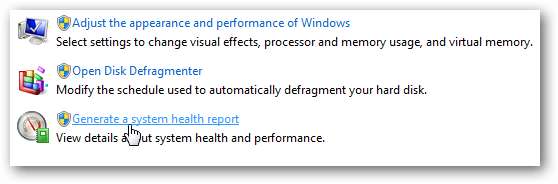
Várjon, amíg elemzés zajlik, és az információkat összegyűjtik…
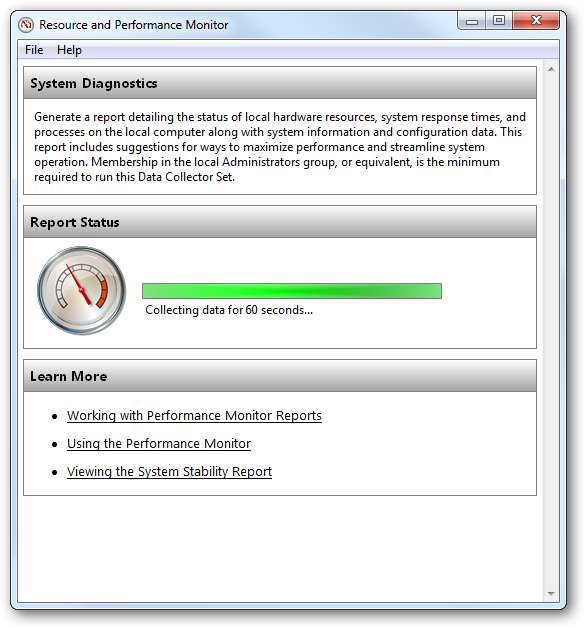
A jelentés elkészítése körülbelül egy percet vesz igénybe, majd áttekintheti a rendszer gyakorlatilag minden aspektusának nagyon részletes elemzését.
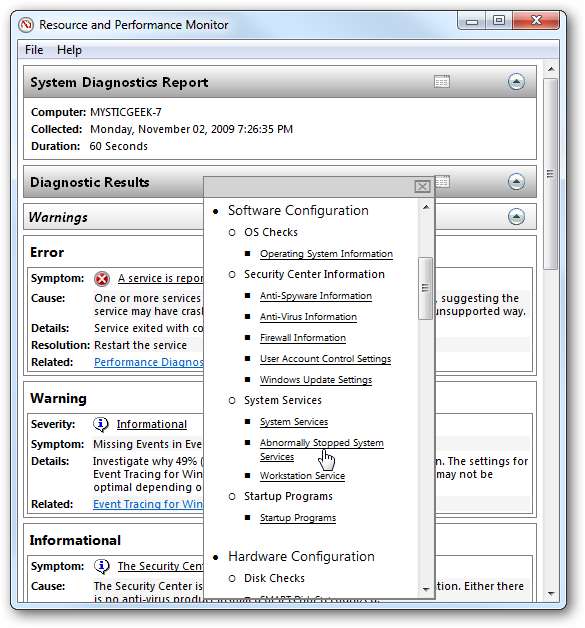
Exportálhatja a jelentést HTML formátumba is, így megoszthatja vagy elmentheti a jelentést a későbbi összehasonlítások és hibaelhárítás céljából.
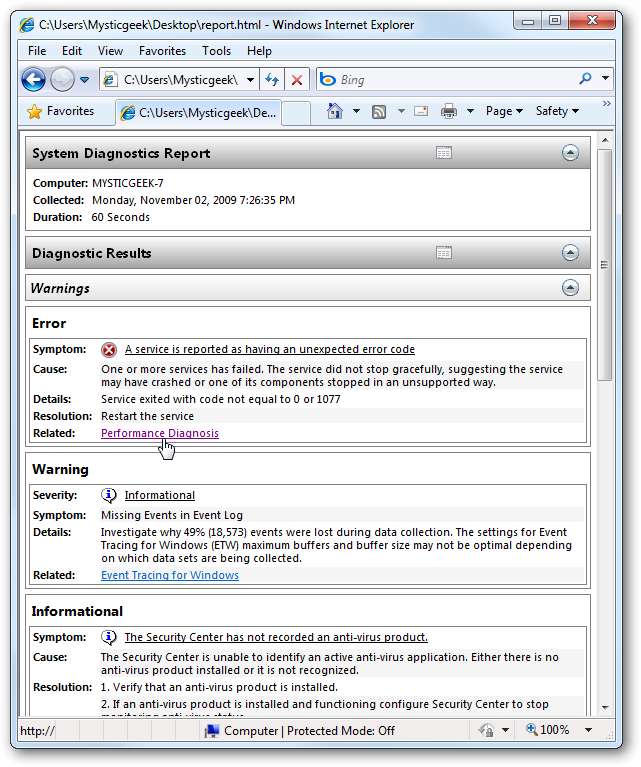
Ha problémákat tapasztal a Windows 7 gépével, a mellékelt speciális rendszereszközök használata sokat segíthet, harmadik fél segédprogramjainak telepítése nélkül.







